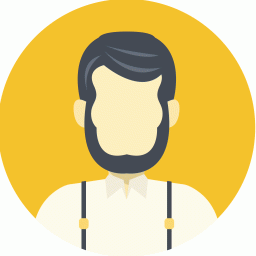“分离色调”调色法
时间:2022-03-22 05:40:20
分离色调,是在Camera Raw中的一个调色工具,可调整高光和阴影部分的色相、饱和度,通过调整色相选择要渲染的色彩,通过饱和度的调整控制所渲染颜色的浓淡,还有一个“平衡”的滑块起到分别渲染的色彩的过渡作用。本期原片高光、阴影合适分别强化冷暖色,所以两位嘉宾都用到了这种方法,除了这种方法,步骤中还有局部精细控制色彩的绝招。
原图不足:
1.主体不突出
2.色调平淡
3.前景和左下角黑色部分不美观 《贝加尔湖冬季落日》 金汀 制作后
原图表现的是冬季夕阳下贝加尔湖的自然景色,但前期构图比较松散,色调平淡。后期要对原片进行二次构图,让画面更简洁,以突出主体,并对冷暖色调分别进行调整,更好地渲染冬季夕阳下冰的质感和色彩。
技巧亮点提示:
1.通过对原片做变形、裁剪二次构图,让主体更加突出。
2.借助于Photoshop CC的Camera Raw滤镜,进入Camera Raw面板,利用色调分离功能,增加画面的冷暖对比。 《美妙的冬季》 杨锦炎 制作
作者非常巧妙地利用冰自然融化形成的冰柱作为拍摄日出的前景,远景处人物的点缀也很好对比出自然的伟大和人类的渺小。日出高反差的色温形成的冷暖对比色调非常好地烘托了图片的气氛,是一幅很好的风光类佳作。我后期制作的方向是通过在Camera Raw插件中“色调分离”调整界面,加强图片的冷暖色让画面的视觉冲击力更强,同时把图片下方颜色比较深的冰进行裁剪让冷色调区域更加简洁。
技巧亮点提示:
1.在Camera Raw插件中通过“径向滤镜”工具,可以快速调整图片局部的影调、色调。2.在Camera Raw插件中通过“色调分离”调整界面,可以快速更改图片高光和阴影的色温。
贝加尔湖冬季落日
金汀 制作
将原图在Camera Raw中打开,进行基本的调整,使画面的影调过渡更自然:曝光+1.25,对比度+6,高光-87,阴影+83,白色-87,黑色-10。点击“打开图像”键,进入Photoshop界面。
复制图层,通过变形、裁剪二次构图,去掉左边、下面的一些元素,让画面更简洁,以突出主体,因为主体比较小,可尽量放大一些。
通过Camera Raw滤镜,再次进入Camera Raw面板。点击分离色调功能键,分别对高光和阴影进行调整,增加冷暖色调对比。高光:色相27,饱和度23;阴影:色相239,饱和度23。按确定键返回Photoshop界面。
建立曲线调整图层,以提亮暗部,对不需要提亮的天空和其它比较亮的地方,选择“渐变工具”,选择从前景色白到背景色黑的渐变,再选择“径向渐变”,用不透明度20%左右,编辑蒙版恢复。
新建色彩平衡调整图层,对天空和冰面进一步做渲染。调整参数如下 :中间调,红色+15,洋红0,黄色-17;高光,红色+9,洋红-5,黄色-17;影,红色-9,洋红0,黄色+16。
盖印图层,对图片进行USM锐化,数量150,半径1,阀值1。合并图层,保存图片,制作完成。
美妙的冬季
杨锦炎 制作
把图片打开进入到Photoshop CC自带的Camera Raw插件,曝光调整+1.40、对比度调整+24、高光调整-100、阴影调整+71、白色+5、黑色-10、对比度+41、自然饱和度调整+12、饱和度+16,裁剪图片构图。整体调整图片的影调、色调让图片的层次更加丰富。
调整局部影调:在Camera Raw插件工具栏中选择“径向滤镜”工具,把图片预览缩小,通过“径向滤镜”工具为图片做好选区,调整色温-25 、曝光-0.70、对比度+34、高光-15。这一步骤调整的目的压暗天空区域的哟巍
.选择Camera Raw插件中在“分离色调”调整界面,通过调整“高光”,色相17、饱和度60,加强高光的暖色。调整“阴影”,色相221、饱和度14,加强暗部的冷色。分离色调,通过调整色相选择要渲染的色彩,通过饱和度的调整控制所渲染颜色的浓淡,“平衡”在这里起到冷暖色的过渡作用。本步加强了图片冷暖对比的效果。
加强高光暖色:打开进入PS界面,执行曲线调整层命令,通过曲线调整层蒙版,选颜色范围,控制容差,选择日出区域的高光位置。回到曲线调整层选择蓝通道,通过从最高光下拉调整蓝通道曲线(加黄),再选择红通道,通过在曲线中间位置定点上拉调整红通道曲线(加红)。这一步骤的调整加强了日出区域高光的暖色,让阳光的照射感更强。
加强局部影调:再次执行曲线调整层命令,通过S型调整“RGB”复合通道曲线,增强图片反差。然后选择曲线调整层蒙版点击反相按钮。在PS工具栏中选择画笔工具,选择35%左右的画笔不透明度,前景色为白色编辑当前曲线调整层蒙版加强冰柱区域的反差,让冰看起来更加透亮。
平衡局部色调:执行照片滤镜调整层工具选择“冷却滤镜82”,然后选择照片滤镜调整层蒙版点击反相按钮。在PS工具栏中选择画笔工具,选择35%左右的画笔不透明度,前景色为白色编辑当前调整层蒙版,中和冰面上一些看起来有点黄色的区域,让冰面的冷色看起来更干净些。最后拼合图像稍微锐化,保存完成。